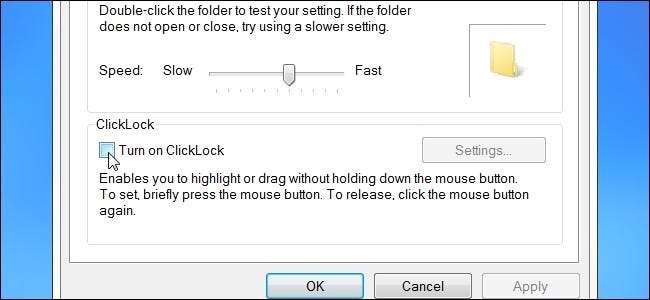
Das Ausführen einer Standard-Drag & Drop-Bewegung mit einer Maus oder einem Trackpad ist normalerweise nicht schwierig. Wenn Sie sich jedoch von einer Verletzung erholen, können einige Aktivitäten oder Bewegungen problematisch und schmerzhaft sein. In diesem Sinne ist der heutige SuperUser-Q & A-Beitrag bereit, einem Leser bei Schmerzen zu helfen.
Die heutige Frage-Antwort-Sitzung wird uns mit freundlicher Genehmigung von SuperUser zur Verfügung gestellt - einer Unterteilung von Stack Exchange, einer Community-gesteuerten Gruppierung von Q & A-Websites.
Die Frage
SuperUser-Leser Jason S möchte wissen, wie man Drag & Drop emuliert, ohne die Maustaste gedrückt zu halten:
Ich erholte mich derzeit von einer Verletzung des oberen Rückens und stelle fest, dass die Drag & Drop-Maus einige meiner oberen Rückenmuskeln irritiert. Das Bewegen des Mauszeigers ist kein Problem, aber das Halten der Taste während des Bewegens ist ein Problem (in Wirklichkeit verwende ich ein Trackpad, aber es ist das gleiche Problem).
Gibt es etwas für Windows 7 (wie zum Beispiel eine Art Plugin-Software), das ich als Alternative oder Ersatz für Drag & Drop verwenden könnte und das genauso funktionieren würde? Mit anderen Worten, ich könnte so etwas wie Umschalt + Klicken tun und es würde das Betriebssystem denken lassen, dass die Maustaste immer noch gedrückt gehalten wird, bis ich woanders klicke? So was:
- Umschalt + Klicken leitet den Drag-Modus ein (ein MouseDown-Ereignis).
- Wenn Sie die Maus im „Drag-Modus“ bewegen, denkt das Betriebssystem, dass die Maustaste immer noch gedrückt gehalten wird
- Durch erneutes Klicken im Drag-Modus wird eine Freigabe ausgelöst (ein MouseUp-Ereignis).
Wie emulieren Sie Drag & Drop, ohne die Maustaste gedrückt zu halten?
Die Antwort
Die SuperUser-Mitarbeiter Keltari und hvd haben die Antwort für uns. Zuerst Keltari:
Windows hat eine Click-Verschluss Funktion, mit der Sie Elemente markieren oder ziehen können, ohne die Maustaste ständig gedrückt zu halten. Gehe zum Schalttafel , dann Mauseigenschaften . Unter dem Registerkarte "Schaltflächen" , wählen Aktivieren Sie ClickLock .
Sobald die Funktion aktiviert ist, halten Sie die Maustaste für die gewünschten Elemente kurz gedrückt. Um sie freizugeben, drücken Sie kurz die Maustaste und halten Sie sie erneut gedrückt. Sie können sogar die Zeitdauer ändern, die der Tastendruck unter benötigt die Einstellungen einmal die Click-Verschluss Funktion wurde aktiviert.
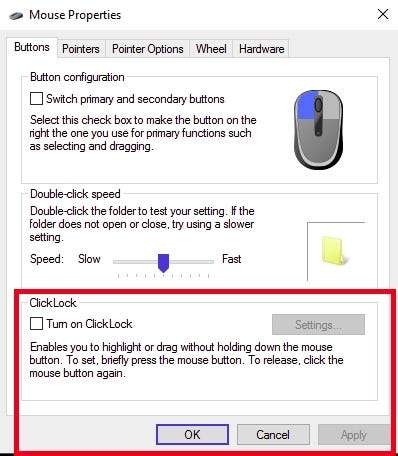
Gefolgt von der Antwort von hvd:
Alternativ zu den anderen Antworten können Sie diese Option aktivieren Maustasten . Maustasten Mit dieser Zehnertastatur können Sie den Mauszeiger und die Tasten steuern. Sie können dies mit einer echten Maus oder einem Trackpad kombinieren, sodass Sie die Tasten über die Tastatur steuern, die Positionierung jedoch über eine Maus oder ein Trackpad.
Alt + Umschalt + NumLock öffnet ein Dialogfeld, in dem Sie gefragt werden, ob Sie es aktivieren möchten Maustasten . Nach der Aktivierung die Zehnertastatur / (Schrägstrich) und – (Strich-) Tasten können verwendet werden, um zwischen der linken und rechten Maustaste zu wechseln, oder * (Stern) für beide. 0 (Null) hält die Maustaste und gedrückt . (dezimal) gibt es frei.
Haben Sie der Erklärung etwas hinzuzufügen? Ton aus in den Kommentaren. Möchten Sie weitere Antworten von anderen technisch versierten Stack Exchange-Benutzern lesen? Den vollständigen Diskussionsthread finden Sie hier .







